
【LINE】タイムラインのシェアを解説!これだけ読めば大丈夫!
LINEのタイムラインは、友だちの投稿や公式のお知らせなどが見られるので、ついつい見入ってしまいますよね。
LINEを使っている人の中で、
「タイムラインのシェアってどうすればいいの?」、「タイムラインを非表示にするにはどうすればいいのだろう」
と気になる人も多いのではないでしょうか?
そこで今回は、それらの疑問を解決するためにタイムラインのシェア機能について徹底解説していきます。
シェア機能を理解し、うまく活用していきましょう!
Contents[OPEN]
- 1【LINE】タイムラインのシェアの前に!機能をおさらい!
- 2【LINE】タイムラインをシェアする方法
- 2.1シェアできるのは「全体に公開」されているもの
- 2.2「いいね」スタンプを押してシェアする
- 2.3シェアボタンから行う
- 2.4自分のタイムラインでシェアする
- 2.5URLを取得してシェアする
- 2.6他のアプリへシェアする
- 3【LINE】タイムラインのシェアを取り消す方法
- 4【LINE】友だちのタイムラインのシェアを非表示にしたい!
- 5【LINE】タイムラインをシェアされたくない・したくないときは?
- 6【LINE】タイムラインのシェアって相手にバレるの?
- 7タイムラインのシェア機能を使ってみよう!
【LINE】タイムラインのシェアの前に!機能をおさらい!
ここでは、タイムラインのシェア機能についてのおさらいとして、以下の内容を紹介します。
- タイムラインのシェア機能とは?
- 「○○がこの投稿を気に入ってます」とは?
- 【基本】タイムラインを投稿する方法
- タイムラインへの投稿の上限について
それでは、詳しく見ていきましょう。
タイムラインのシェア機能とは?
タイムラインのシェア機能とは、友だちのタイムラインを自分の他の友だちに共有できる機能のことです。
おめでたいことや日々の出来事など、友だちに伝えたい情報があるときに使われます。
共有する方法には、以下のようなものがあります。
- 「いいね」スタンプを押してシェア
- URLを取得してシェア
- 自分のタイムラインでシェア
- 他のアプリへシェア
このようにさまざまな共有方法があるので、目的に合わせて選択できます。
詳しくは後ほど説明しています。
「○○がこの投稿を気に入ってます」とは?
自分が友だちの投稿にいいねをしたとき、その投稿が友だちのタイムラインに共有されます。
このときに「○○がこの投稿を気に入ってます」と、友だちのタイムラインに表示されるのです。いいねをするだけですぐに共有できるので、とても便利です。
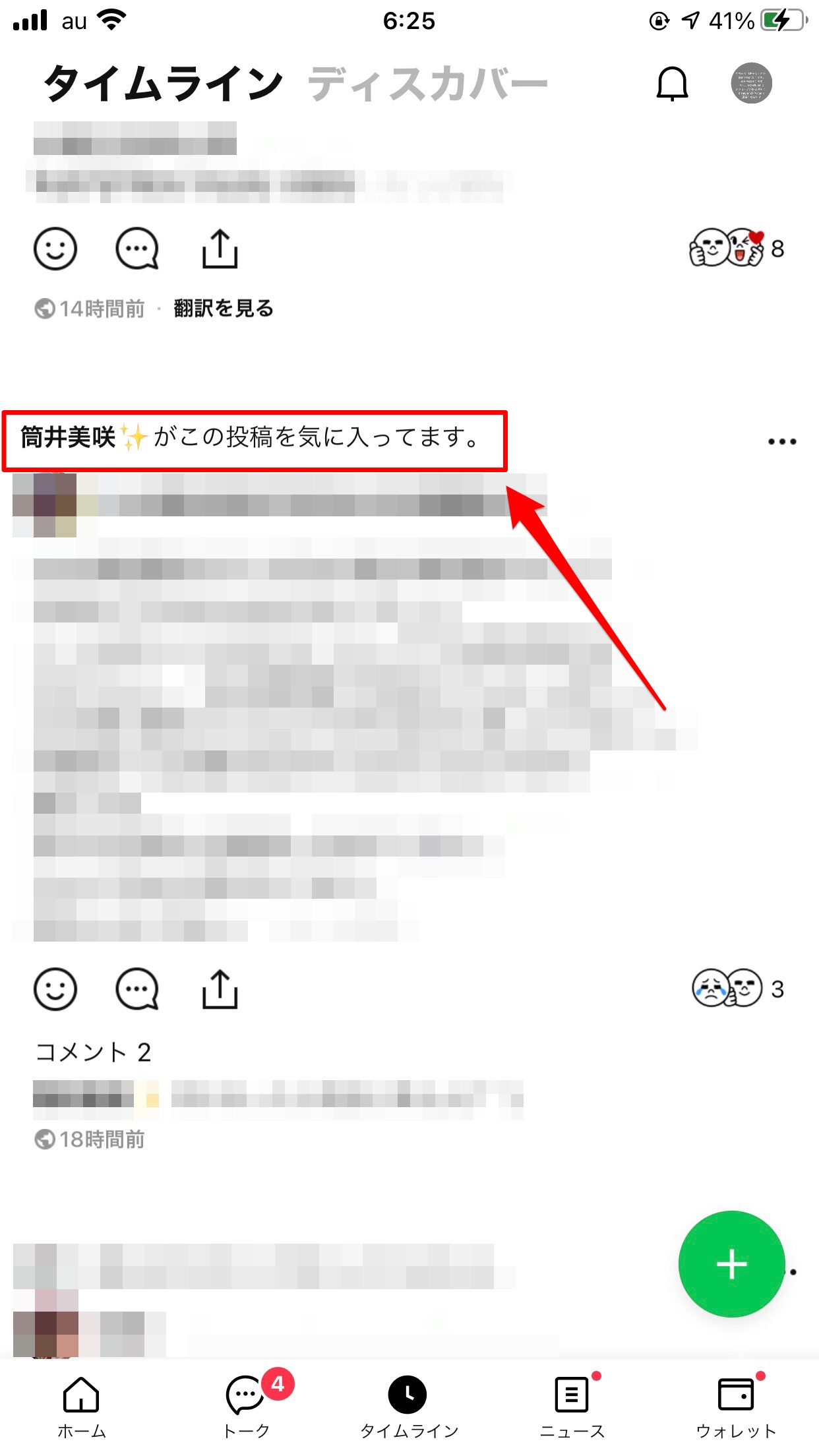
しかし、共有する目的ではなく、いいねを伝える目的でボタンを押した場合でもシェア機能として反応してしまうので、中には不便に感じる人もいます。
共有をせずにいいねする方法もあるので、詳しくは「【LINE】タイムラインのシェアを取り消す方法」で説明しますね。
【基本】タイムラインを投稿する方法
共有する方法を説明する前に、タイムラインに投稿する方法について解説します。
まずは、基本的なことからをおさらいしていきましょう。
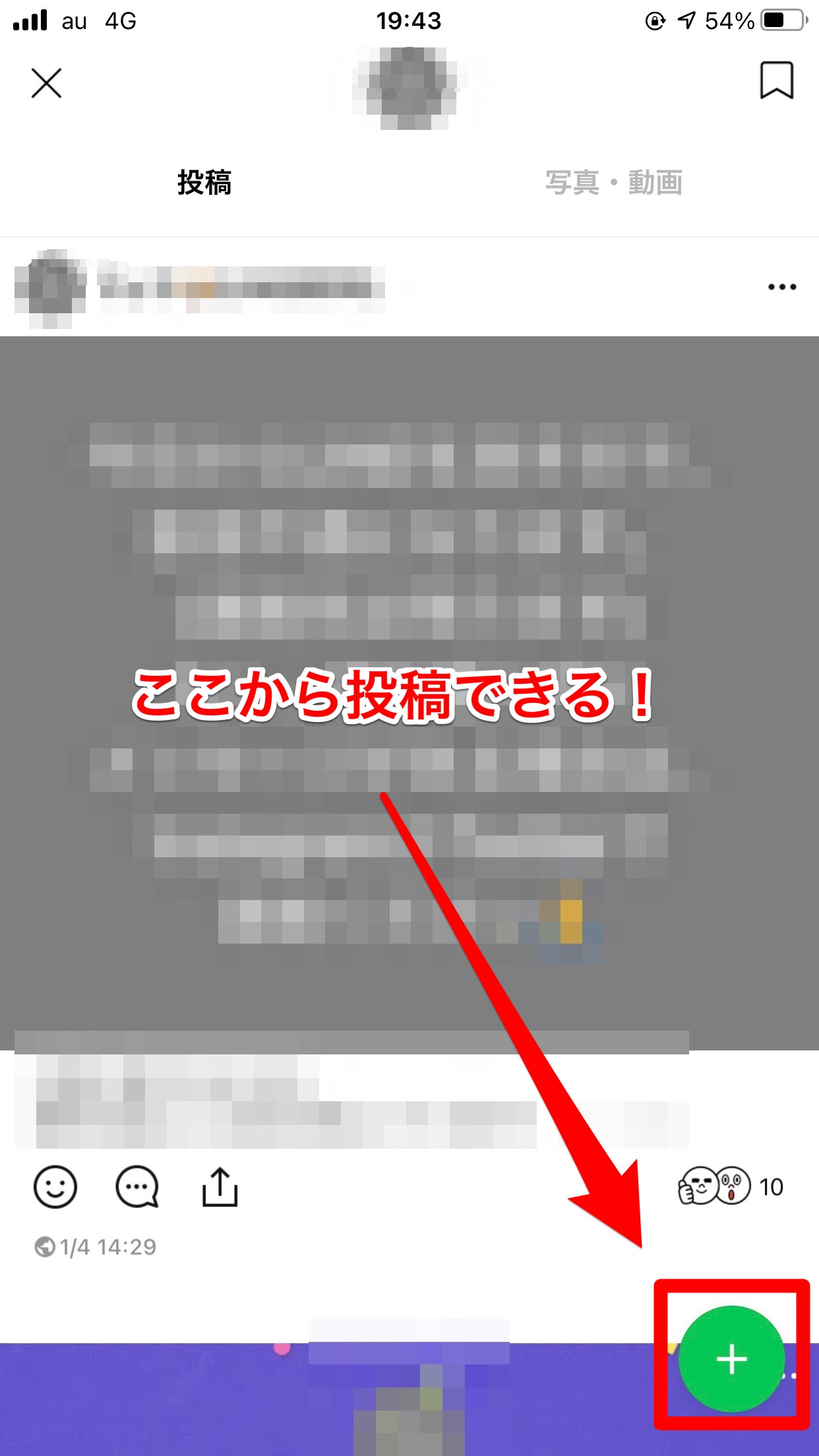
- LINEアプリを開き、ホーム画面から自分のアイコンをタップします。
- プロフィール画面が表示されたら、「投稿」をタップします。
- 右下のプラスマークをタップします。
- 投稿画面が表示されたら、投稿したい内容を書きます。
- 公開範囲(全体公開、自分のみ、すべての友だち、友だちリスト)を設定し、右上の投稿をタップしたら完了です。
ちなみに、タイムラインからも投稿できます。友だちの投稿を眺めていて、ふと「自分も投稿しよう!」となったときにすぐに投稿できますよ。
タイムラインへの投稿の上限について
投稿のテキストや画像などは、たくさん追加できるわけではありません。それぞれ上限が決まっています。
タイムラインへの投稿できる情報の上限数は、以下のとおりです。
- テキスト:10,000字
- 画像/動画/スタンプ:合わせて最大20個まで
- アニメーションスタンプ:1個(通常のスタンプと一緒に投稿できない)
- URL:1個
- 位置情報:1個
テキストは1万文字、画像・動画は20個も投稿できるので困ることはないでしょう。ただし、URLは1個と決まっているので、複数のリンクを共有したいときは不便に感じるかもしれません。